Eclipse 常用搜索功能匯總
Eclipse 提供了多種搜索功能,幫助開發者快速定位代碼、文件、類、方法、API 等資源。以下是詳細的使用方法和技巧。
一、常用搜索快捷鍵
| 快捷鍵 | 功能描述 |
|---|---|
| Ctrl + H | 打開全局搜索對話框,支持文件、Java 代碼、任務等多種搜索。 |
| Ctrl + Shift + T | 快速查找類(Type),支持模糊匹配。 |
| Ctrl + Shift + R | 快速查找文件(Resource),支持模糊匹配。 |
| Ctrl + Shift + G | 在工作空間中查找選中的方法或變量的所有引用。 |
| Ctrl + F | 當前文件內查找文本。 |
| Ctrl+O | 快速打開Outline大綱視圖, 如果想要查看當前類的方法或者某個特定的方法,會列出當前類的所有方法和屬性。當然也可以通過Windows–>Show View–>Outline調出大綱視圖。。 |
| F3 | 將鼠標放在某塊代碼上,按F3鍵即可跳轉到代碼的實現處,按Fn+ESC解除。 |
| Ctrl+E | 用于快速顯示當前編輯的文件下拉列表,如果當前打開的編輯文件過多,切換不方便的時候可以使用此快捷鍵。 |
| Ctrl+點擊方法名 | 在方法的調用處,如果想查看代碼的具體實現可以使用此快捷鍵快速找到方法的具體代碼。 |
| Ctrl+T | 查看類的實現,展示類的樹狀結構,有哪些子類和父類。 |
| Ctrl + Space | 代碼補全,快速查看類、方法、字段的簽名和描述。 |
1、Ctrl + H 全局搜索使用
(1)首先,打開Eclipse集成開發環境。接著可以使用快捷鍵 “Ctrl H ” 來打開文件搜索對話框,或者通過點擊菜單欄上的“Search”標簽來進入文件搜索對話框。
search 標簽位置:
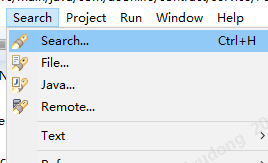
(2)設置搜索條件和范圍
在打開的文件搜索對話框中,選擇“File Search” 標簽。在 “Containing text”文本框中輸入你要搜索的字符串,比如:“請求入參”。然后點擊“File name patterns”后面的“Choose”按鈕,選擇要搜索的文件類型。接著點擊“Scope”后面的“Choose”按鈕,選擇搜索的范圍,默認是整個工作空間。
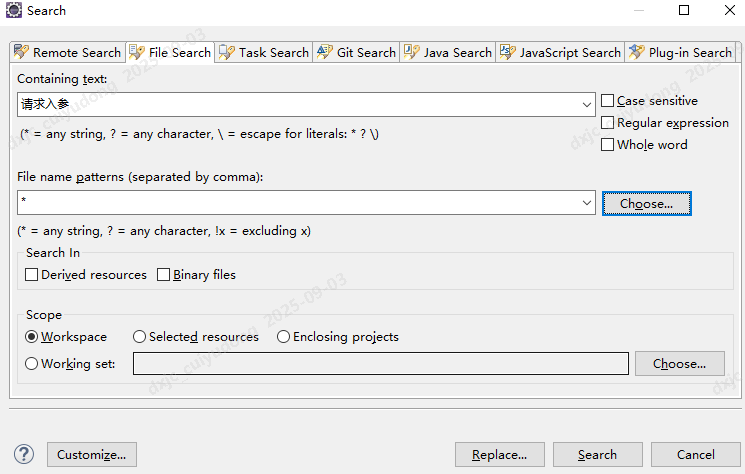
(3)開始搜索
設置好搜索條件和范圍后,點擊底部的“Search”按鈕,Eclipse便會按照你所設定的要求開始搜索。它會遍歷整個工作空間,查找包含指定字符串的文件和項目。
(4)查看搜索結果
搜索完成后,你會在搜索標簽下看到列出所有包含目標字符串的項目和文件。如果未看到搜索標簽,可以依次點擊菜單欄中的 “Window” -> “Show View” -> “Search” 來調出搜索標簽。
(5)高級搜索技巧
除了基本的全局搜索功能外,Eclipse還提供了一些高級搜索技巧,比如支持正則表達式搜索、區分大小寫等。這些功能可以幫助你更精確地定位需要的信息。
二、Java 搜索(Java Search)
Java 搜索功能專門用于查找 Java 代碼中的類、方法、字段等元素:
打開方式:
菜單欄選擇 Search -> Java,或使用快捷鍵 Ctrl + H 后選擇 Java Search 選項卡
搜索類型:
- 類(Type):輸入類名,查找類的定義和使用。
- 方法(Method):輸入方法名,查找方法的定義和調用。
- 字段(Field):輸入字段名,查找字段的定義和引用。
搜索范圍:
- Workspace(整個工作空間)
- Project(當前項目)
- Selected Resources(選定的資源)
高級技巧:
- 使用通配符 * 和 ? 進行模糊搜索。
- 使用正則表達式進行精確搜索。
- 限定搜索范圍為“Declarations”(聲明)、“References”(引用)或“All Occurrences”(所有出現)。
三、文件搜索(File Search)
文件搜索功能用于在整個項目或工作空間中查找特定文本:
打開方式:
快捷鍵 Ctrl + H,選擇 File Search 選項卡。
使用方法:
- 在
Containing text中輸入要搜索的文本。 - 在
File name patterns中指定文件類型(如 *.java)。 - 在
Scope中選擇搜索范圍(整個工作空間、選定項目或文件夾)。
高級選項:
- 支持區分大小寫、正則表達式等高級搜索選項。








)






)
)


